修复:如何阻止 Messenger 在启动时打开
哈喽!大家好,很高兴又见面了,我是golang学习网的一名作者,今天由我给大家带来一篇《修复:如何阻止 Messenger 在启动时打开》,本文主要会讲到等等知识点,希望大家一起学习进步,也欢迎大家关注、点赞、收藏、转发! 下面就一起来看看吧!
包括Windows 11 用户在内的一些 Windows 用户抱怨说,Facebook Messenger会在操作系统启动后自动打开。
值得注意的是,这个问题不仅限于 Facebook Messenger,它也发生在其他应用程序上,包括 Windows Messenger、Skype 等。
这样做的结果是,在启动期间正常运行的不需要的进程使启动有点慢,并妨碍了 Windows PC 的整体性能。
据报道,这个问题非常严重,有时用户还会遇到冻结屏幕、蓝屏、CPU 和 RAM 使用率高、笔记本电脑发热等问题。
如果您根本不使用 PC 上的任何应用程序,这可能会很烦人。值得庆幸的是,这就是本教程的用武之地。
因为我们将为您提供精心策划的解决方案列表,这些解决方案已帮助用户解决有关如何阻止 Messenger 在启动时打开的问题。让我们直接进入它。
Facebook Messenger 在启动问题上打开的原因是什么?
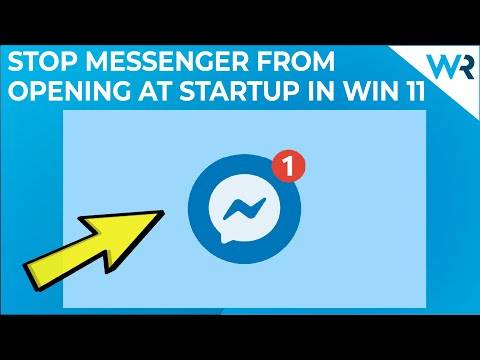
在 Windows 启动期间打开或运行的应用程序很常见,但对于一些基本应用程序而言。例如,系统进程、防病毒软件和生产力工具会在启动期间立即加载。
但是,有一些臭名昭著的应用程序会强行进入启动过程。这些应用程序不需要在启动期间加载,因为它们不是必需的。
几个用户在 Windows 启动期间遇到 Messenger 或应用程序打开的原因有几个。
该应用程序被添加到启动应用程序列表中。这可以由软件本身完成,无需您的输入。对于一些用户来说,像 Facebook Messenger 这样的应用程序已经登上了启动应用程序列表的顶部,并给他们带来了麻烦。
此外,大多数应用程序都带有内置切换或选项,可在启动时运行程序。出于显而易见的原因,如果打开此功能,您的 PC 将在启动期间加载该程序。
Facebook Messenger 等应用程序在启动期间自动打开或运行的另一个非常常见的原因是您的 PC 被病毒或恶意软件感染。
并不是说 Facebook Messenger 应用程序是病毒,而是您可能从不可靠的第三方来源下载了应用程序或软件,从而让病毒或恶意软件进入您的 PC。反过来,这将干扰 PC 的顺利运行,并会导致多个问题。
如何阻止 Facebook Messenger 在启动时打开?
1. 从 Windows 任务管理器禁用应用程序
- 打开开始菜单。
- 搜索任务管理器并打开它。
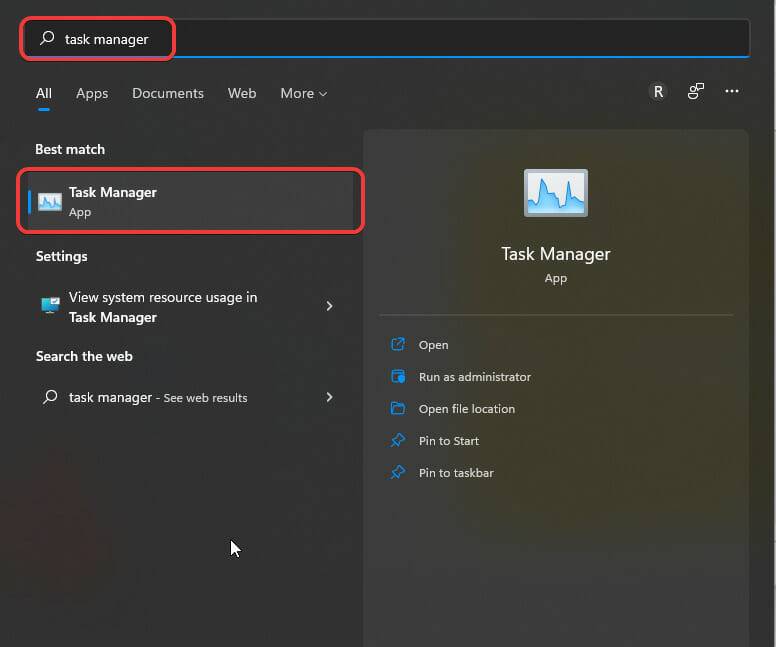
- 切换到任务管理器上的启动选项卡

- 选择有问题的程序,在我们的例子中是 Facebook Messenger。
- 单击禁用按钮。
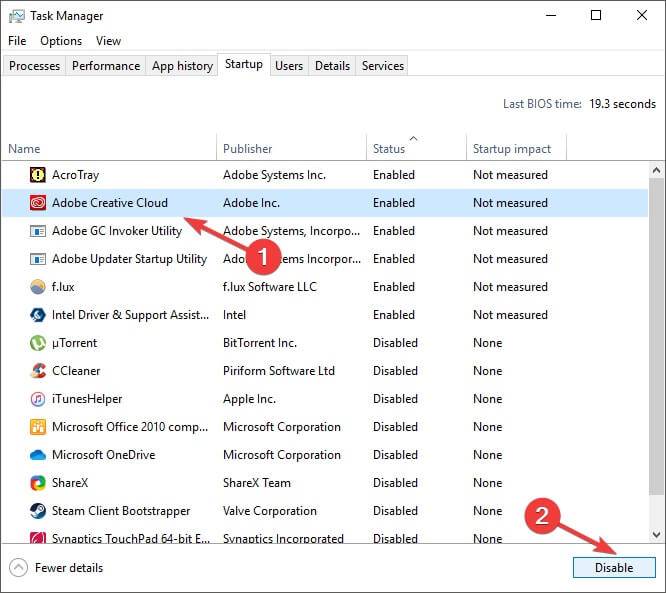
- 关闭任务管理器。
- 重新启动您的 PC 并检查这是否解决了问题。
我们已经向您展示了使用不同应用程序的过程,但 Facebook Messenger、Windows Messenger 或任何其他应用程序的步骤相同。
防止在 Windows 启动期间加载不需要的软件或程序的最简单和最有效的方法之一是使用任务管理器。
使用上述简单步骤,您可以禁用所有您不想在启动期间加载的应用程序,并提高 Windows PC 的启动速度和整体性能。
2.从启动文件夹中删除应用程序
- 按Win +R 键打开运行对话框。
- 键入以下命令,然后按Enter。
shell:startup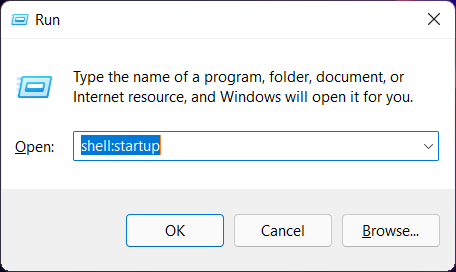
- 在Startup 文件夹中,右键单击有问题的程序。
- 选择删除选项。
- 关闭文件夹。
- 重新启动以使更改生效,并检查这是否解决了问题。
您可以用来避免在 Windows 启动期间打开不需要的程序的另一个选项是从“启动”文件夹中删除该应用程序。
一旦您从文件夹中删除了该应用程序,该特定应用程序将不会再打扰您,因为它会在 Windows 启动期间自动打开。
3. 从 Windows 设置中禁用应用程序
- 按Win+I按钮打开设置。
- 单击左侧窗格中的应用程序。
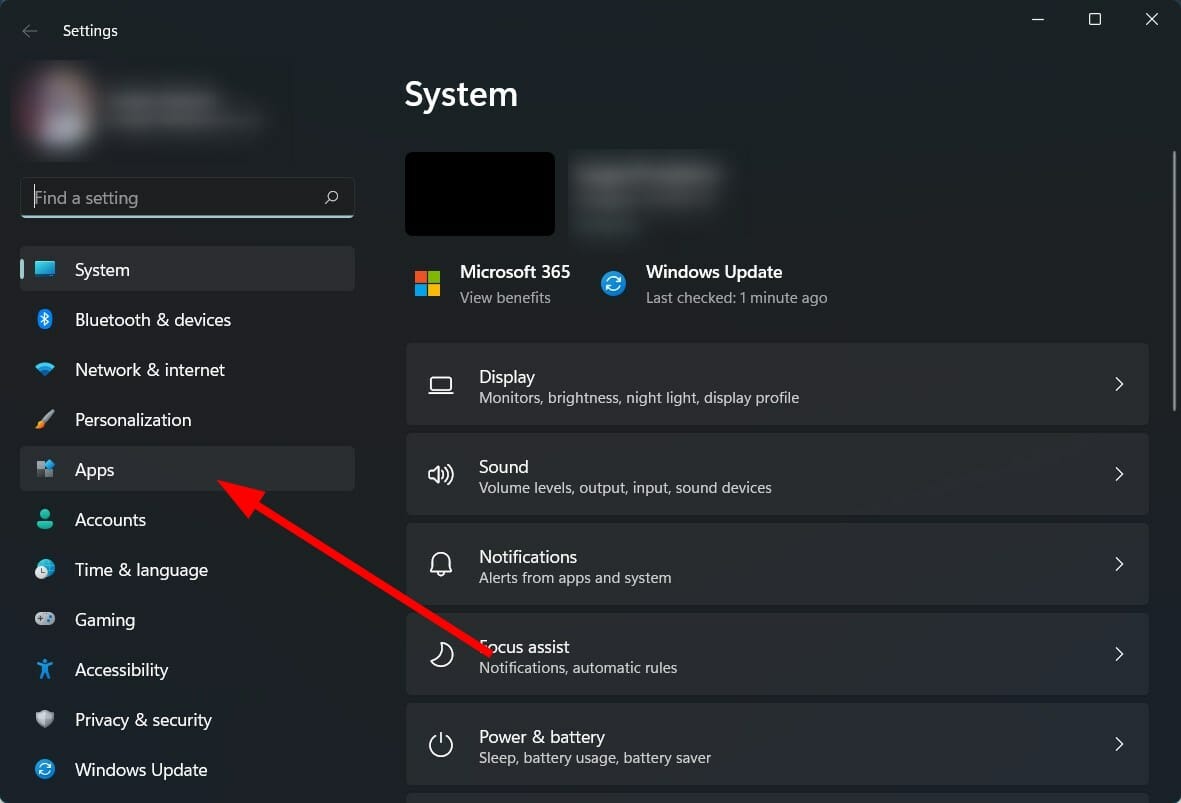
- 从选项列表中选择启动。
- 在应用列表中找到该应用并将其禁用。
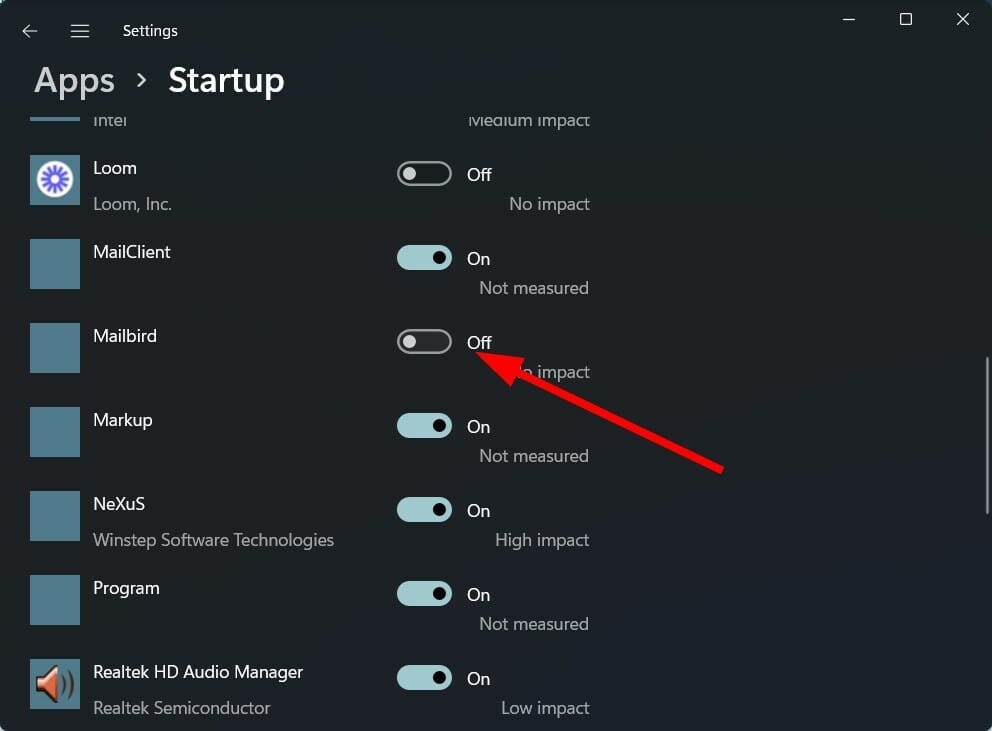
我们再次展示了使用不同应用程序的过程,但禁用 Facebook Messenger 应用程序的过程是相同的。
我还能做些什么来阻止应用程序在启动时打开?
在 Windows 启动期间从加载或打开中删除不需要的应用程序可能非常烦人。此外,它会占用您 PC 的资源。
虽然上述三种方法足以阻止应用程序或程序在启动期间加载,但有一些方法可以帮助您从 PC 中一劳永逸地摆脱应用程序。
➡卸载应用程序
- 按Win+I按钮打开设置。
- 单击左侧窗格中的应用程序。
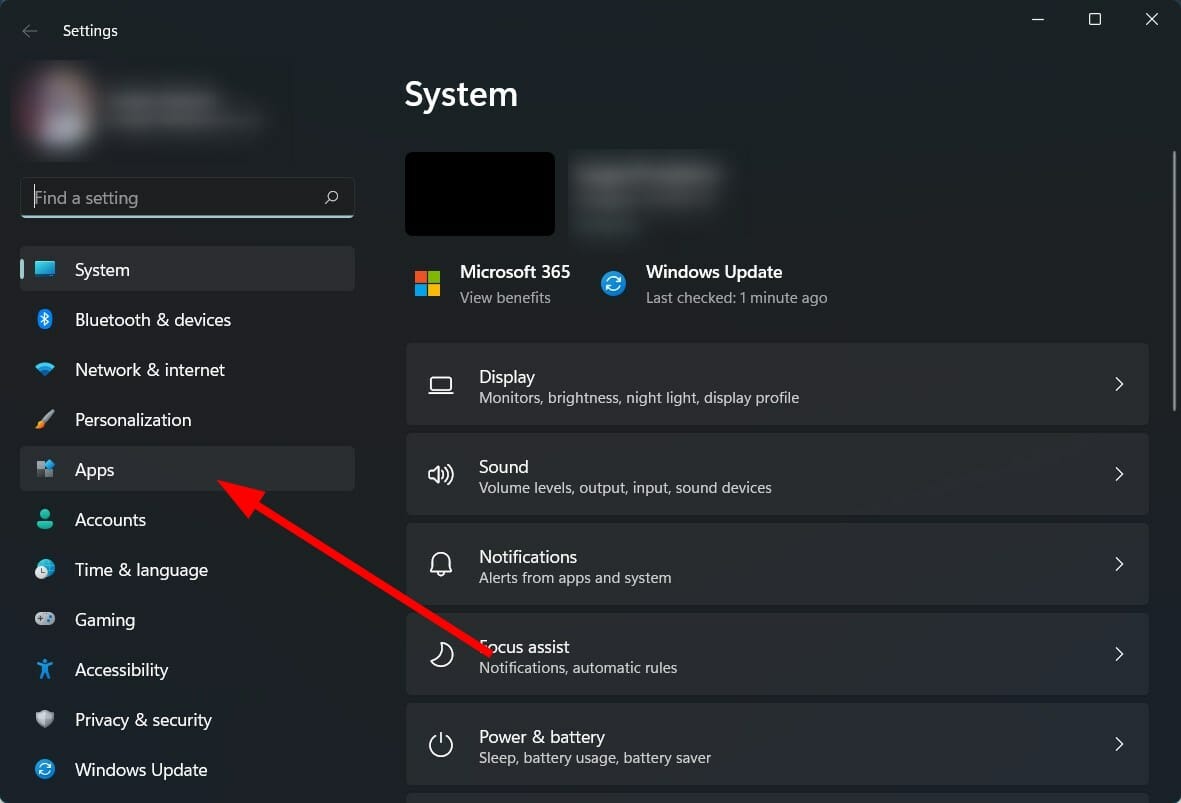
- 单击应用程序和功能。
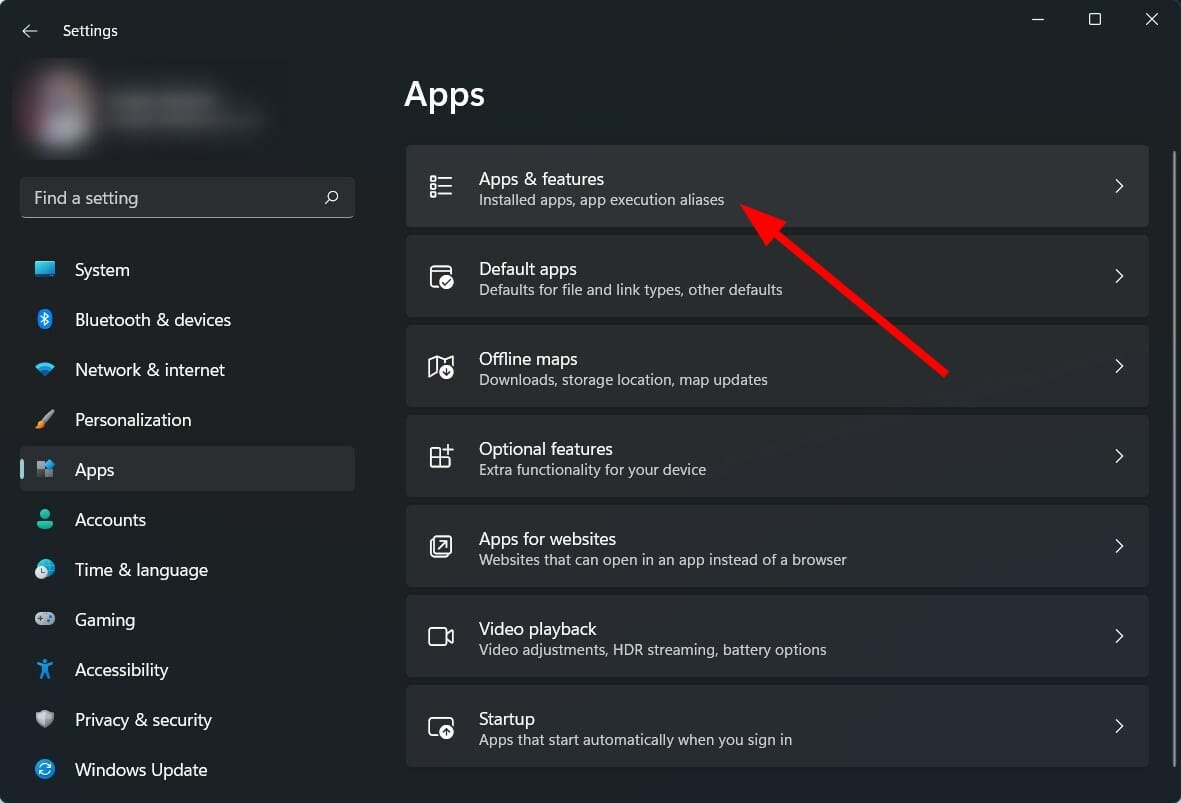
- 找到应用程序并单击与应用程序名称对应的三点图标。
- 选择卸载。
- 让您的 PC 删除该程序。
- 重新启动您的电脑。
如果这些方法都不能解决您关于如何阻止 Messenger 在启动时打开的问题,那么您应该从您的 PC 中删除或卸载该应用程序。
即使您使用该应用程序,也应将其从您的 PC 中删除并使用网络版本,直到应用程序开发人员修复该错误。
➡ 调整应用内设置
- 打开Facebook 应用程序。
- 点击应用右侧的菜单图标。
- 向下滚动并单击应用程序设置。
- 关闭Facebook 聊天开关。
您可能会打开 Facebook 聊天选项,这就是您的 PC 启动时应用程序加载的原因。检查上述方法是否有助于解决问题。
➡ 在登录选项处关闭运行
- 按Win+I按钮打开设置。
- 单击左侧窗格中的应用程序。
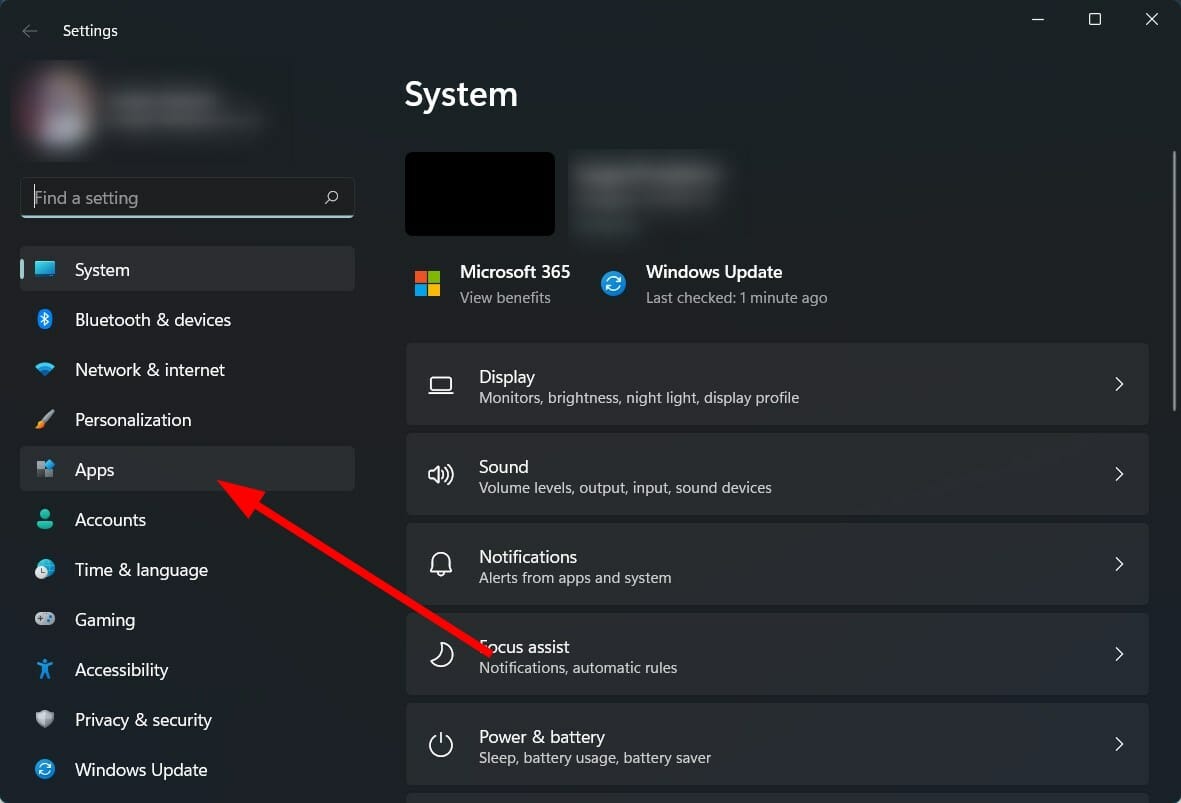
- 单击应用程序和功能。
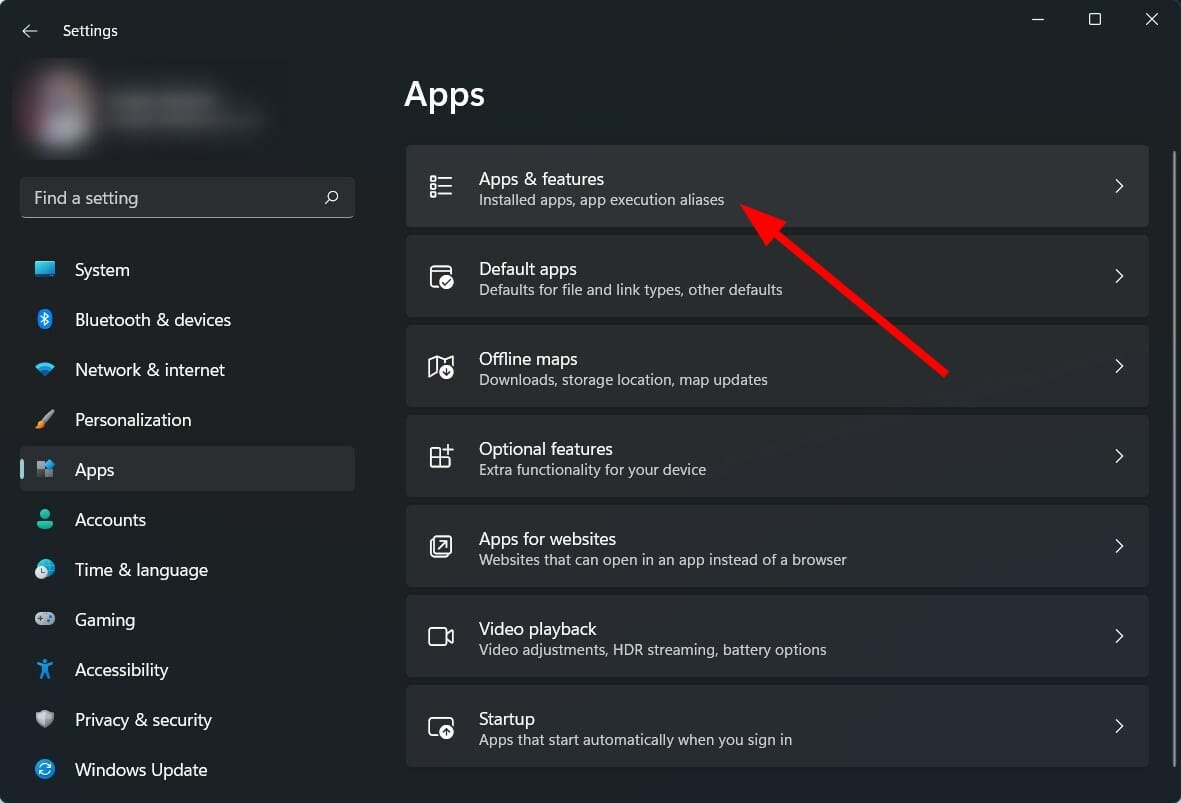
- 找到应用程序并单击与应用程序名称对应的三点图标。
- 选择高级设置。
- 向下滚动并查找在登录时运行选项。将其关闭。
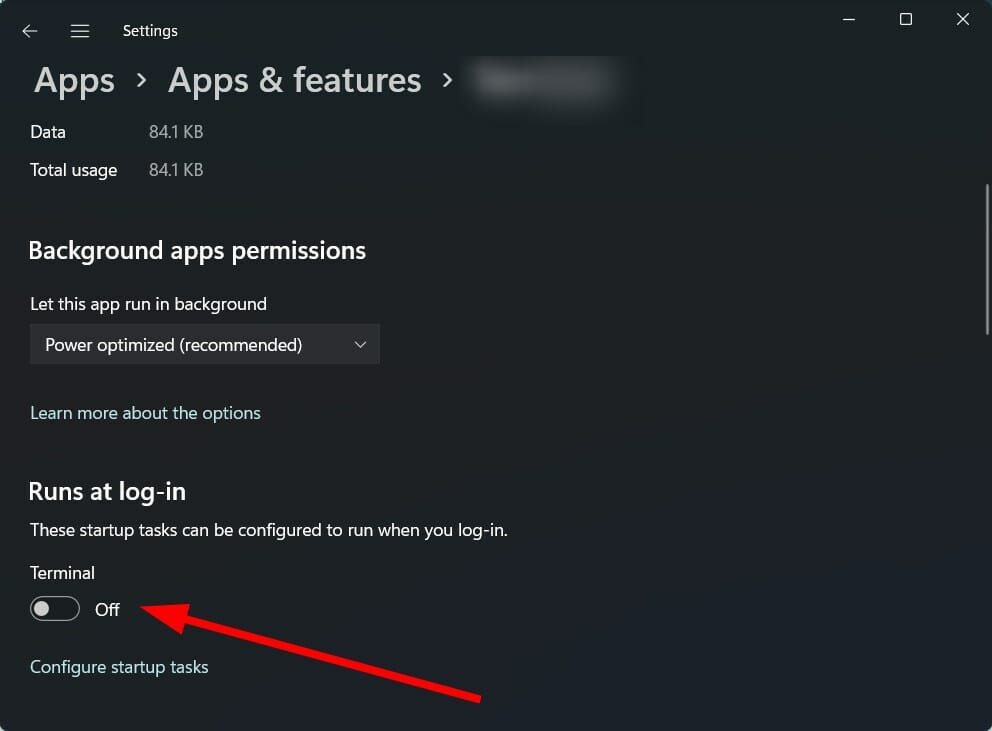
这种方法肯定会帮助您在登录或启动期间阻止应用程序加载。微软官方论坛上的多个用户报告说此解决方案实际上有助于修复 Windows 启动问题上的应用程序打开问题。
➡扫描你的电脑病毒
- 单击 右下角任务栏上的向上箭头 。
- 选择 Windows 安全性。
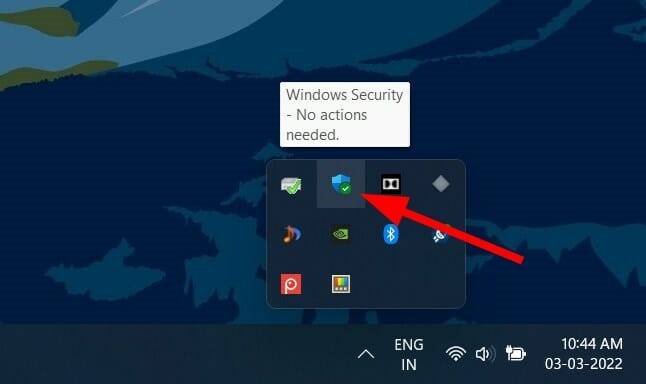
- 点击 病毒和威胁防护。
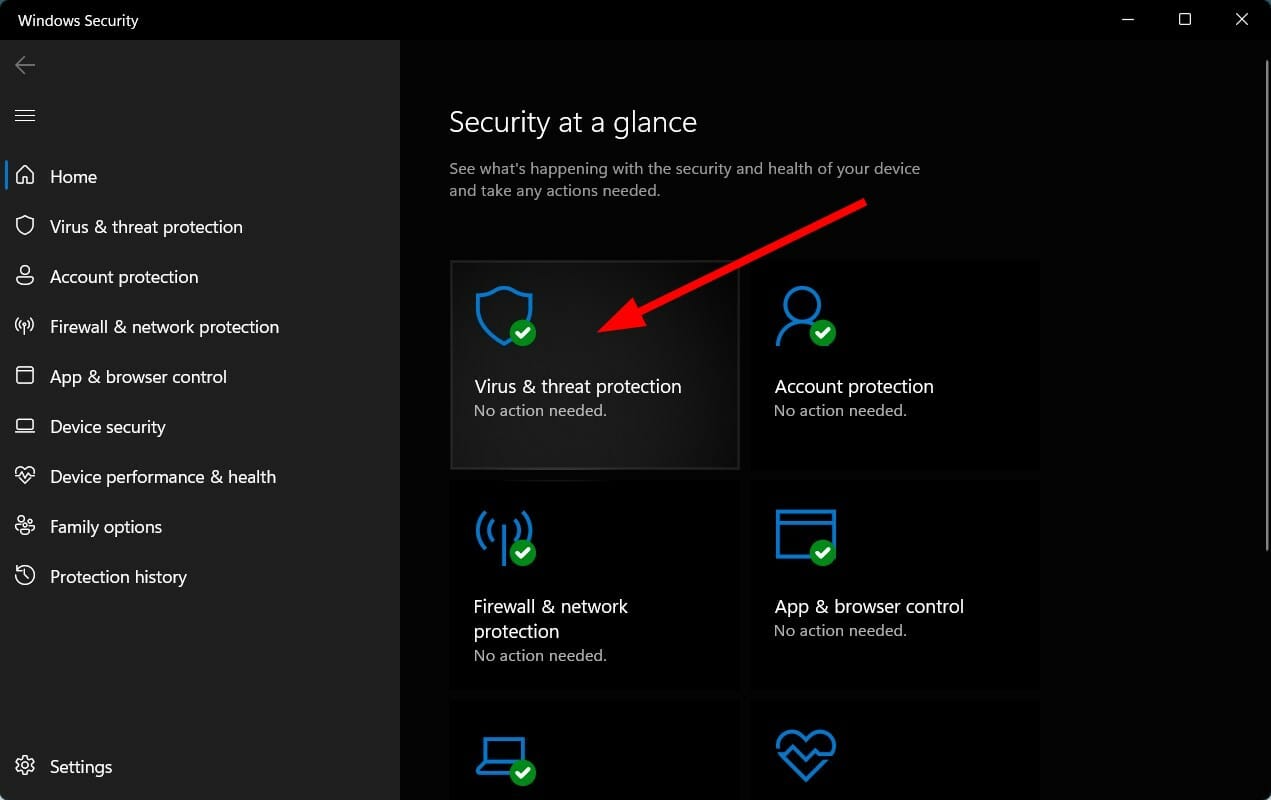
- 选择 快速扫描。
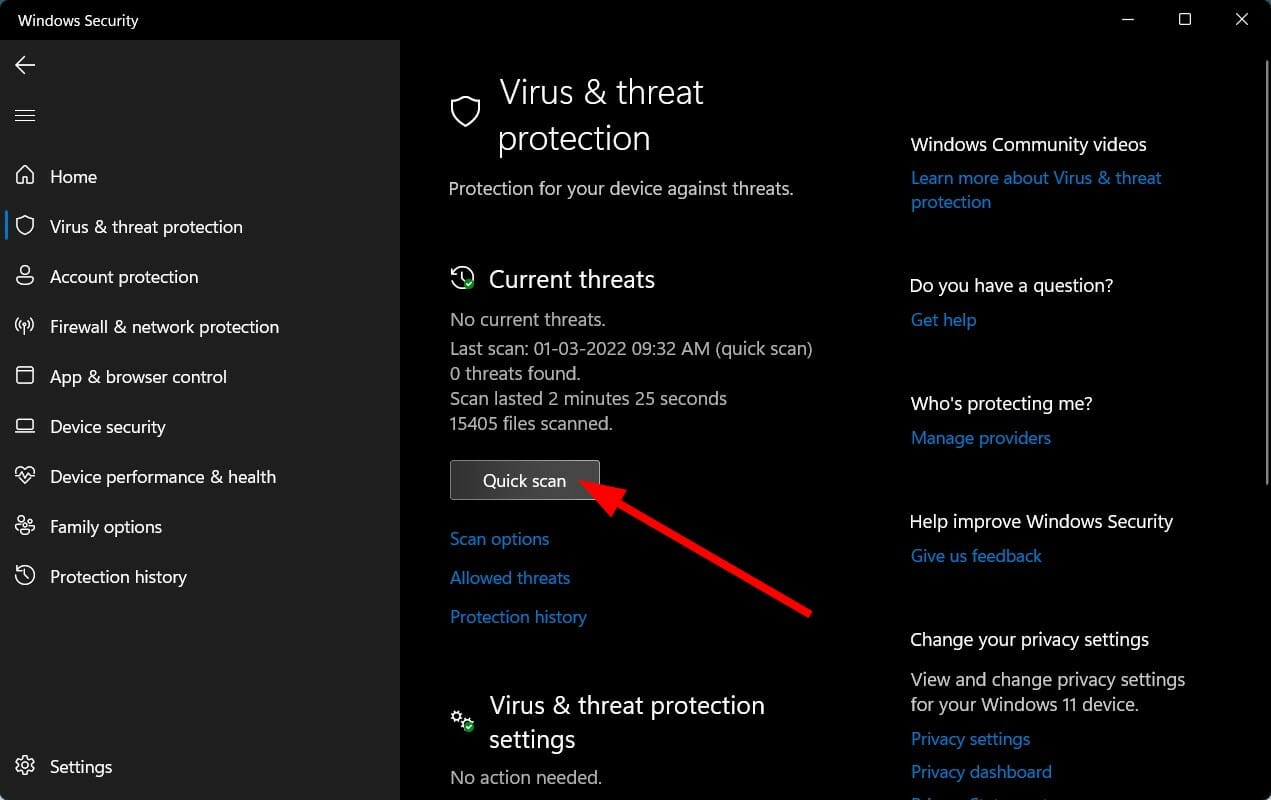
- 让 Windows 安全中心扫描您的 PC 以查找病毒和恶意软件。
- 您还可以选择 扫描选项 按钮。

- 在 扫描选项下,您还可以选择 全面扫描 以深度扫描您的 PC 以查找病毒或恶意软件。
为了展示扫描 PC 以查找病毒和恶意软件的过程,我们使用了 Windows Security Defender。但是,您可以使用任何 第三方防病毒应用程序 来执行相同的操作。
我们建议您安装ESET Internet Security 防病毒工具。它具有多种功能,例如反间谍软件、勒索软件防护、提供一键式解决方案、银行和支付保护、防火墙、网络检查器等等。
上述步骤让您了解需要执行扫描以检查 PC 上是否存在任何病毒或恶意软件。
病毒或恶意软件不仅会导致几个问题,而且还会对您的个人数据造成相当大的伤害。它还会影响您的 PC 的流畅运行,并引发 Windows 启动时打开 Messenger 等错误。
由于病毒和恶意软件属于不同类型,它们可能会导致不同的问题。因此,我们建议您检查您的 PC 是否有病毒。
好吧,上述解决方案可能足以让您解决有关如何阻止信使在启动时打开的问题。
今天关于《修复:如何阻止 Messenger 在启动时打开》的内容就介绍到这里了,是不是学起来一目了然!想要了解更多关于windows系统,脸书,Messenger的内容请关注golang学习网公众号!
![不和谐麦克风在 iPhone 上不起作用 [已解决]](/uploads/20230417/1681695553643ca3410270d.png) 不和谐麦克风在 iPhone 上不起作用 [已解决]
不和谐麦克风在 iPhone 上不起作用 [已解决]
- 上一篇
- 不和谐麦克风在 iPhone 上不起作用 [已解决]
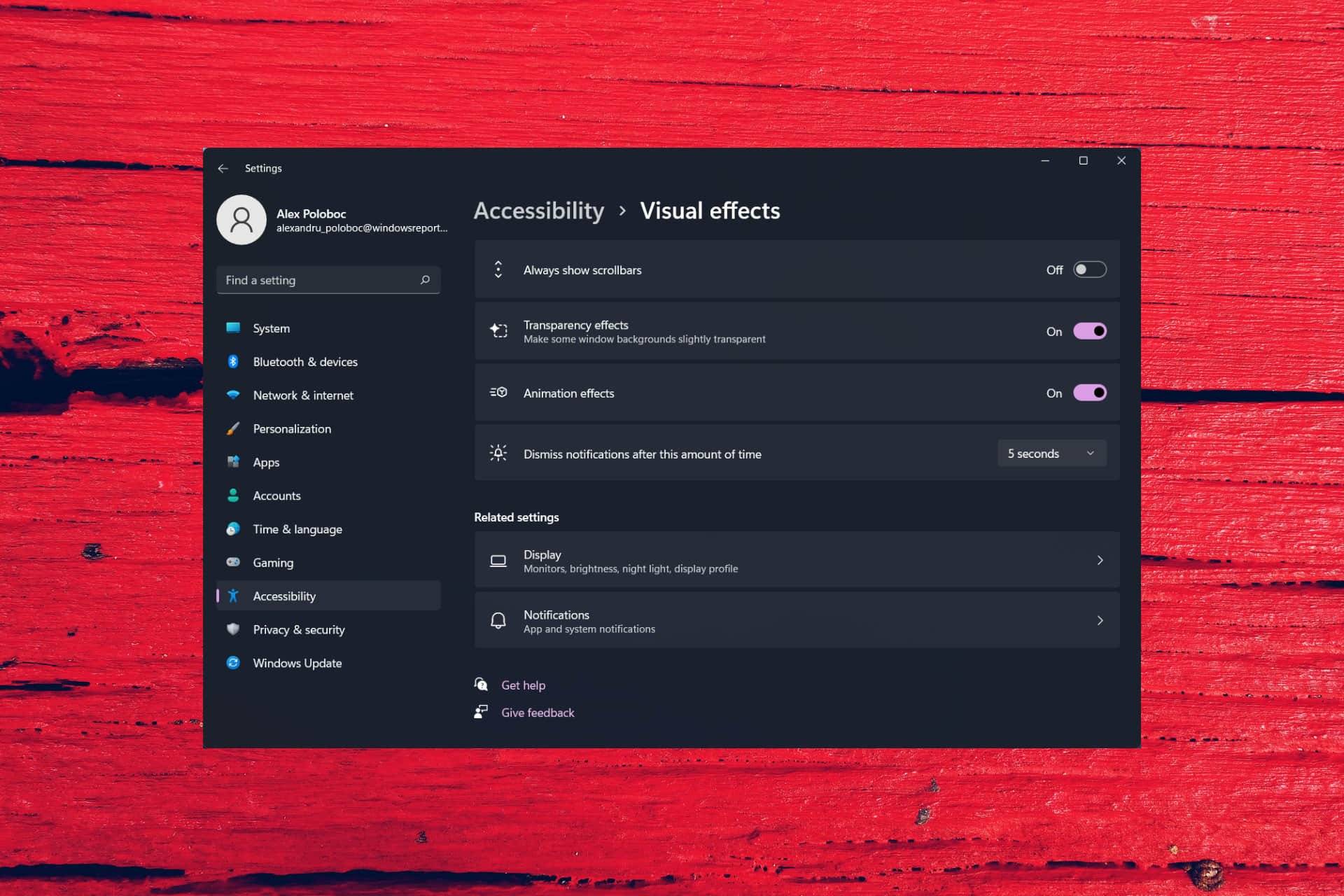
- 下一篇
- 如何关闭 Windows 11 动画效果
-

- 文章 · 软件教程 | 3分钟前 |
- 抖音音乐怎么找?热门BGM使用技巧分享
- 165浏览 收藏
-

- 文章 · 软件教程 | 3分钟前 |
- 263企业邮箱实名登录入口指南
- 302浏览 收藏
-

- 文章 · 软件教程 | 6分钟前 |
- Win11关闭广告ID教程及隐私设置详解
- 182浏览 收藏
-

- 文章 · 软件教程 | 9分钟前 |
- Win11还原驱动器创建教程详解
- 208浏览 收藏
-

- 文章 · 软件教程 | 15分钟前 |
- 酷漫屋漫画官网免费下拉阅读
- 377浏览 收藏
-

- 前端进阶之JavaScript设计模式
- 设计模式是开发人员在软件开发过程中面临一般问题时的解决方案,代表了最佳的实践。本课程的主打内容包括JS常见设计模式以及具体应用场景,打造一站式知识长龙服务,适合有JS基础的同学学习。
- 543次学习
-

- GO语言核心编程课程
- 本课程采用真实案例,全面具体可落地,从理论到实践,一步一步将GO核心编程技术、编程思想、底层实现融会贯通,使学习者贴近时代脉搏,做IT互联网时代的弄潮儿。
- 516次学习
-

- 简单聊聊mysql8与网络通信
- 如有问题加微信:Le-studyg;在课程中,我们将首先介绍MySQL8的新特性,包括性能优化、安全增强、新数据类型等,帮助学生快速熟悉MySQL8的最新功能。接着,我们将深入解析MySQL的网络通信机制,包括协议、连接管理、数据传输等,让
- 500次学习
-

- JavaScript正则表达式基础与实战
- 在任何一门编程语言中,正则表达式,都是一项重要的知识,它提供了高效的字符串匹配与捕获机制,可以极大的简化程序设计。
- 487次学习
-

- 从零制作响应式网站—Grid布局
- 本系列教程将展示从零制作一个假想的网络科技公司官网,分为导航,轮播,关于我们,成功案例,服务流程,团队介绍,数据部分,公司动态,底部信息等内容区块。网站整体采用CSSGrid布局,支持响应式,有流畅过渡和展现动画。
- 485次学习
-

- ChatExcel酷表
- ChatExcel酷表是由北京大学团队打造的Excel聊天机器人,用自然语言操控表格,简化数据处理,告别繁琐操作,提升工作效率!适用于学生、上班族及政府人员。
- 3200次使用
-

- Any绘本
- 探索Any绘本(anypicturebook.com/zh),一款开源免费的AI绘本创作工具,基于Google Gemini与Flux AI模型,让您轻松创作个性化绘本。适用于家庭、教育、创作等多种场景,零门槛,高自由度,技术透明,本地可控。
- 3413次使用
-

- 可赞AI
- 可赞AI,AI驱动的办公可视化智能工具,助您轻松实现文本与可视化元素高效转化。无论是智能文档生成、多格式文本解析,还是一键生成专业图表、脑图、知识卡片,可赞AI都能让信息处理更清晰高效。覆盖数据汇报、会议纪要、内容营销等全场景,大幅提升办公效率,降低专业门槛,是您提升工作效率的得力助手。
- 3443次使用
-

- 星月写作
- 星月写作是国内首款聚焦中文网络小说创作的AI辅助工具,解决网文作者从构思到变现的全流程痛点。AI扫榜、专属模板、全链路适配,助力新人快速上手,资深作者效率倍增。
- 4551次使用
-

- MagicLight
- MagicLight.ai是全球首款叙事驱动型AI动画视频创作平台,专注于解决从故事想法到完整动画的全流程痛点。它通过自研AI模型,保障角色、风格、场景高度一致性,让零动画经验者也能高效产出专业级叙事内容。广泛适用于独立创作者、动画工作室、教育机构及企业营销,助您轻松实现创意落地与商业化。
- 3821次使用
-
- pe系统下载好如何重装的具体教程
- 2023-05-01 501浏览
-
- qq游戏大厅怎么开启蓝钻提醒功能-qq游戏大厅开启蓝钻提醒功能教程
- 2023-04-29 501浏览
-
- 吉吉影音怎样播放网络视频 吉吉影音播放网络视频的操作步骤
- 2023-04-09 501浏览
-
- 腾讯会议怎么使用电脑音频 腾讯会议播放电脑音频的方法
- 2023-04-04 501浏览
-
- PPT制作图片滚动效果的简单方法
- 2023-04-26 501浏览










